お知らせ (2022.2)
本ツールの機能追加バージョンアップ版を以下に公開しました。なお、ツールの説明は、本ページの説明および前回公開ページも併せてご覧ください。
2021年夏に、ImageJ対応 相対RGB色マスク画像作成ツールを改訂し公開しましたが、今回さらにバージョンアップしました。今回追加した機能ですが、従来は基本的にグレースケールのマスクを作成していましたが、それに2値 (黒と白) のみのバイナリー (二値化) マスクを作るオプションならびにマスクにガウスぼかしを掛けるオプションを加えました。また一部英語表記を改めました。
個人的には、本ツールが自分が作成した色調補正ツールの中で最も活用の場面の多いツールです。
なお、ImageJのインストール方法自体については (但し Windows)、以下をご参照ください。
どのように使うかというと... プラグインをインストールすると、まずImageJ上から下記のように起動します(バージョン番号は、下の図とは異なり、V. 0.12になっているはずです)。
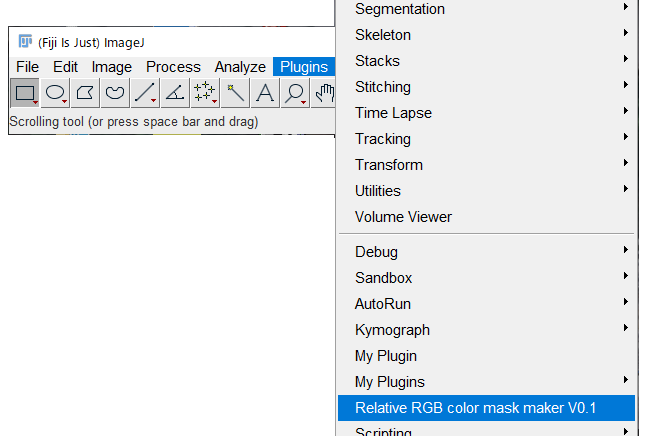
補正元のファイルをダイアログから選択した後、マスクを作るチャンネルを指定するダイアログになりますが、機能は従来通りですが、表記を若干変えました。

変更したのは次のダイアログです。表記を一部変更した以外に、パラメータ指定に以下のオプションを付け加えました。

■マスクの二値化オプション
まず、下の方に、 to make binary mask instead of grayscale mask, set Mask Transparency Factor = 100 とメッセージを付加しました。つまり、二値化(バイナリー)マスクを作りたければ、Mask Transparency Factor 欄に 100 を入力する、ということです。これでバイナリーマスクが作れます。
どのようなマスクになるかというと、まず以下のファイルから相対的に黄色い部分を透過させるマスクを作成してみます。

次に、相対的に黄色い部分を100%透過させた(白くなった)バイナリーマスクです。

バイナリーマスク画像
これが従来のグレースケールマスクだと以下のようになります。

グレースケールマスク画像
つまりバイナリーマスクだと、閾値を超える部分の相対的に黄色い部分が、完全に透過(真っ白)になり、より透過度の高いマスクになります。
なお、このオプションは輝度マスク作成ダイアログでは有効ではありませんが、これは、輝度マスクの場合、輝度マスクを作成するときに同時にできる二値マスクがまさにこの場合のバイナリーマスクになるからですからです。
■ガウスぼかしオプション
さらに、マスクにガウスぼかしを加えるオプションを加えました。マスクにガウスぼかしを掛ける場合は、Apply Gaussian Blur のチェックボックスにチェックを入れ、その下の Gaussian Blur Sigma にぼかす度合いを指定する係数を入力してください (デフォルトは2.0)。チェックボックスにチェックが入っていなければ、係数欄に何の値が入っていても無効です。
参考までに、ガウスぼかしなしとガウスぼかしありの画像を掲示します。縮小しているので分かりにくいかもしれません。


なお、輝度マスク作成パラメータ指定ダイアログでは、上のバイナリーマスク作成用オプションならびにガウスぼかしオプションは有効ではなく、ダイアログも従来と変わりません。
それ以外については、夏に公開した記事 (以下) をご覧ください。
このファイルのダウンロードはこちらからお願いします。
で、この機能が付くと何がうれしいのかというと、不均等黄変ネガの補正法の幅が広がるということです。既に以下で紹介してるレイヤーマスクによる黄変部分補正法技法ですが、その際本ツールを使ったマスクを使うと、今まで以上に補正できる幅が広がる、ということです。この技法についても後日記事をバージョンアップしたいと思います。
yasuo-ssi.hatenablog.com----------------------------
本ツールで作成したマスクを二重に掛ける方法については以下をご参照ください。
